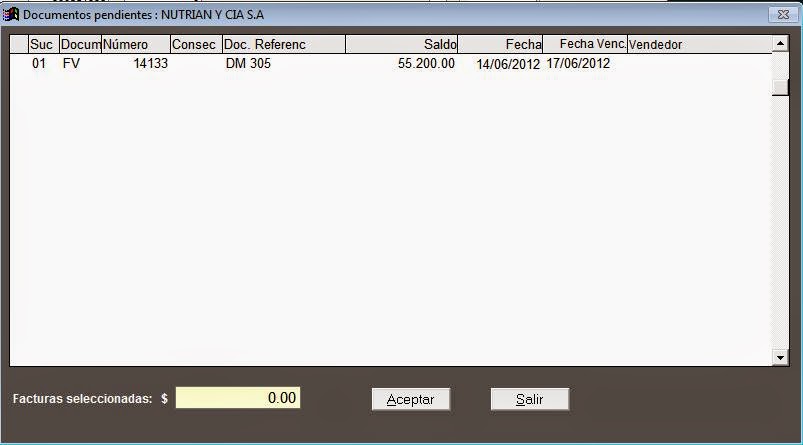Descripción
La nota de
devolución es un documento contable, el cual reversa todos los movimientos contabilizados
en la factura de venta y reintegra las cantidades del producto al inventario.
Este documento debe estar parametrizado de igual forma que la factura de venta.
Ruta: Menú - Capturas
Proceso para Crear una Devolución de Venta
1) Ingresar por la ruta: Menú - Capturas
2) Clic en Agregar.

3) En el campo Suc: Ingrese el código de la sucursal, si maneja varias sucursales. En caso contrario, Business Pro asignará la sucursal por defecto.

3) En el campo Suc: Ingrese el código de la sucursal, si maneja varias sucursales. En caso contrario, Business Pro asignará la sucursal por defecto.
4) En el campo Docum: Escriba el código asignado en la configuración del documento (Ej: DV, etc,) o pulse la tecla de ayuda (F1), y seleccione Devolución de de Venta.
5) Proceda a ingresar los datos correspondientes así:
- Fecha: Fecha del documento (Formato Día/Mes/Año). Puede ingresar el día, el mes, al dar ENTER, Business Pro dejará el año que se esta trabajando.
- Consec: Ingrese el Consecutivo del documento (máximo 5 caracteres), creado en la configuración inicial. Recuerde que pueden ser letras, números ó alfanumérico. Ejemplo: “ENERO”, “01”, “ENE13”, “0107”.
- Número: Si no maneja consecutivo, ingrese el número del documento. Si los documentos están configurados autos numerados por Business Pro, automáticamente aparecerá el número del documento a crear. Después presione ENTER.
- Tercero: Ingrese el NIT del tercero si lo conoce (sin puntos, comas o dígito de verificación) o búsquelo con la tecla de ayuda (F1), Business Pro mostrará en orden alfabético los terceros creados, seleccione el indicado con doble clic.
- Si el tercero no existe Business Pro le permite crearlo automáticamente. Al ingresar el NIT Business Pro emite un recuadro que dice “Anexo NN no existe. Pulse la tecla (F2) para crearlo”. Luego le presenta el formulario de creación del tercero. Ver en Tablas – Terceros.
- Recuerde que si la cuenta tiene configurado el Control de Terceros, el sistema no le permite seguir hasta no ingresar el tercero.
- Nombre: El nombre se ingresa automáticamente una vez ingresado el tercero.
- F. pago: Seleccione la forma de pago asociada al cliente.
- Documento: Con la tecla de ayuda (F1) seleccione la factura de venta a
la cual le van a cruzar el saldo de la Devolución.
- Causal dev.: Si se tienen creadas las causales de devolución, asocie la que corresponde al documento. Con la tecla de ayuda (F1) puede buscar las opciones disponibles.
- Días de crédito cliente: Business Pro lo asociara desde la ficha del cliente, sin embargo se puede cambiar en la cabecera si así se configuro el documento.
- Zona: Ingrese el código de la zona a la que corresponde la transacción.
- Vendedor: Ingrese el código del vendedor al que corresponde la transacción.
- Centro de costos: Ingrese el código del Centro de Costo. Si no lo recuerda presione la tecla de ayuda (F1), y Business Pro mostrará los Centros de costo que su empresa maneja. Para seleccionarlo haga doble clic sobre el centro de costo correspondiente.
- Observaciones: En este campo ingrese el concepto , la descripción o el detalle (Ej: devolución por cambio de talla) o con la tecla de ayuda (F1) seleccione el Detalle que haya creado en Tablas - Configuración – Documentos - Detalles.
A continuación Business Pro muestra el formulario llamado “Cargar facturas de venta” para devolver.
- Buscar facturas de venta desde hasta: Ingrese las fechas del período de tiempo para cargar las facturas de venta.
- Cliente: Ingrese el número de la cédula de ciudadanía o el número del Nit. Del cliente.
- Clic en el Botón Cargar Facturas. El sistema mostrará las facturas de venta del cliente con la fecha de realización, la sucursal, tipo de documento, el número del documento y el consecutivo.
- Botón Marcar Todos: Marcar todas las facturas de venta realizadas al cliente.
- Botón Desmarcar todos: Desmarcar todas las facturas de venta y proceder a marcar las que necesita en el caso que sean muchas y solo necesite algunas.
Una vez haya seleccionado la(s) factura(s) sobre la(s) que realizará la devolución, proceda a seleccionar los productos a devolver, así:
- Clic en el Botón Seleccionar todos los productos facturados para llevar a la grilla todos los productos que se encuentran en la(s) factura(s) de venta(s).
- Clic en el Botón algunos productos entre los facturados para llevar a la grilla algunos de los productos que se encuentran en la(s) factura(s) de venta(s). Como lo muestra la Figura.
- Proceda a marcar los productos que desea devolver y escriba la cantidad de los mismos.
- Clic en Aceptar.
- Business Pro s carga los productos seleccionados desde la(s) factura(s) de venta con los datos del código, bod, cantidad, etc.
7) Business Pro calculará automáticamente los impuestos y procederá a su respectiva contabilización.
- En la parte inferior de la pantalla se encuentran los campos donde de forma automática se totalizan los diferentes conceptos de la factura (Descuento, Subtotal, Vr. Fletes, Valor IVA, Ret. Fuente y Valor total).
8) Pulse clic en Contabilizar, Business Pro despliega la siguiente ventana:
- En el campo Valor Facturado, Indica el valor facturado
- Solicita asociar la forma de pago de la factura :
- Código de Caja - si es de contado y se va a contabilizar directamente a la caja
- O Código Cartera - si es a crédito y se va a asociar la cuenta contable de la cartera.
9) Dar clic en el botón Aceptar para grabar la Devolución de Ventas.
10) Si al documento se le configuro impresión del reporte, Business Pro abrirá el icono para seleccionar la impresora y confirmar la impresión. De lo contrario solo lo grabará y quedará disponible para imprimirlo posteriormente.
Observación
- Recuerde que durante la contabilización de la Devolución de Ventas (o a Clientes) requiere afectar la Cartera. Digite C en la pantalla de contabilización para elegir la Factura que desee afectar y de este modo el saldo en Cartera aparecerá actualizado. (Paras esto, en la configuración de la Devolución no debió marcarse "omitir pantalla de contabilización").